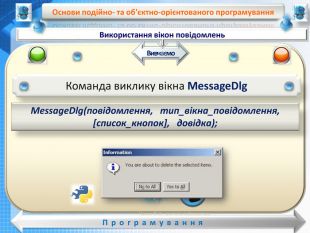Кнопка та її властивості. Складання програм, що обробляють натискання кнопок
Складання програм, що обробляють натискання кнопок
Увага!Під час роботи з комп’ютером дотримуйтеся правил безпеки і санітарно-гігієнічних норм
Вправа 1.Тест із біології.
Завдання. Розробіть проект Тест, у якому на екранній формі Кровоносна система розміщений напис: Кров виносить із клітин продукти розпаду, що утворюються в результаті їх життєдіяльності, – та дві кнопки: Погоджуюсь, Не погоджуюсь. Якщо натиснута кнопка, що підтверджує істинність твердження, то з'являється вікно:
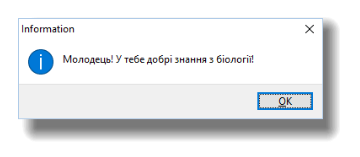
а якщо кнопка Не погоджуюсь – вікно:
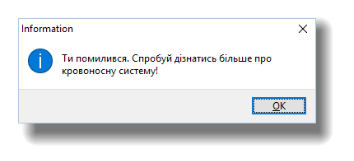
- У своїй папці створіть папку Тест.
- Запустіть середовище Lazarus, створіть новий проект. Змініть властивості об'єкта Form1.
|
Властивість |
Значення властивості |
|
Caption |
Кровоносна система |
|
Font |
Шрифт: Book Antiqua, Стиль шрифту: звичайний, Розмір: 16 |
- У вікні дизайнера формрозмістіть об'єкти.
|
Об’єкт |
Властивість |
Значення властивості |
|
Label1 |
Caption |
Кров виносить із клітин продукти розпаду, щоутворюються в результаті їх життєдіяльності |
|
Font |
Шрифт: АгіаІ, Стиль шрифту: курсив, Розмір: 16 |
|
|
Button1 |
Caption |
Погоджуюсь |
|
Font |
Шрифт: BookAntiqua, Стиль шрифту: звичайний, Розмір: 16 |
|
|
Button2 |
Caption |
Не погоджуюсь |
|
Font |
Шрифт: BookAntiqua, Стиль шрифту: звичайний, Розмір: 16 |
- Створіть процедуру опрацювання події: натиснуто кнопку Погоджуюсь. У вікні редактора коду введіть команду створення вікна повідомлення:
MessageDlg('Молодець! У тебе добрі знання з біології!', mtlnformation,[mbOk], 0);
- Створіть процедуру опрацювання події: натиснуто кнопку Не погоджуюсь. У вікні редактора коду введіть команду створення вікна повідомлення:
MessageDlg('Ти помилився. Спробуй дізнатись більше про кровоносну систему!', mtlnformation, [mbOk], 0);
- Запустіть проект на виконання. Перевірте, чи відповідають умові завдання дії, пов'язані з об'єктами управління екранної форми. Якщо є помилки, –виправтеїх.
- Збережіть проект.
- Завершіть роботу з проектом і середовищем програмування.
- Повідомте вчителя про завершення роботи.
Складання програм, що обробляють натискання кнопок
Увага!Під час роботи з комп’ютером дотримуйтеся правил безпеки і санітарно-гігієнічних норм Вправа 1.Тест із біології.
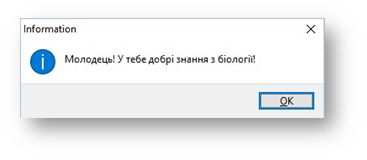 Завдання. Розробіть проект Тест, у якому на екранній формі Кровоносна система розміщений напис: Кров виносить із клітин продукти розпаду, що утворюються в результаті їх життєдіяльності, – та дві кнопки: Погоджуюсь, Не погоджуюсь. Якщо натиснута кнопка, що підтверджує істинність твердження, то з'являється вікно: а якщо кнопка Не погоджуюсь – вікно:
Завдання. Розробіть проект Тест, у якому на екранній формі Кровоносна система розміщений напис: Кров виносить із клітин продукти розпаду, що утворюються в результаті їх життєдіяльності, – та дві кнопки: Погоджуюсь, Не погоджуюсь. Якщо натиснута кнопка, що підтверджує істинність твердження, то з'являється вікно: а якщо кнопка Не погоджуюсь – вікно:
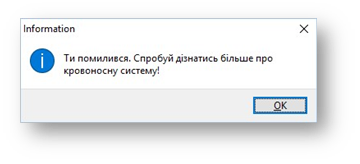
1. У своїй папці створіть папку Тест.
2. Запустіть середовище Lazarus, створіть новий проект. Змініть властивості об'єкта Form1.
Властивість Значення властивості
Caption Кровоносна система
 Font Шрифт: Book Antiqua, Стиль шрифту: звичайний, Розмір: 16 3. У вікні дизайнера формрозмістіть об'єкти.
Font Шрифт: Book Antiqua, Стиль шрифту: звичайний, Розмір: 16 3. У вікні дизайнера формрозмістіть об'єкти.
|
|
Об’єкт |
Властивість |
Значення властивості |
|
|
Label1 |
Caption |
Кров виносить із клітин продукти розпаду, щоутворюються в результаті їх життєдіяльності |
||
|
Font |
Шрифт: АгіаІ, Стиль шрифту: курсив, Розмір: 16 |
|||
|
Button1 |
Caption |
Погоджуюсь |
||
|
Font |
Шрифт: BookAntiqua, Стиль шрифту: звичайний, Розмір: 16 |
|||
|
Button2 |
Caption |
Не погоджуюсь |
||
|
Font |
Шрифт: BookAntiqua, Стиль шрифту: звичайний, Розмір: 16 |
|||
|
4. |
Створіть процедуру опрацювання події: натиснуто кнопку Погоджуюсь. У вікні редактора коду введіть |
|||
команду створення вікна повідомлення:
MessageDlg('Молодець! У тебе добрі знання з біології!', mtlnformation,[mbOk], 0);
5. Створіть процедуру опрацювання події: натиснуто кнопку Не погоджуюсь. У вікні редактора коду введіть команду створення вікна повідомлення:
MessageDlg('Ти помилився. Спробуй дізнатись більше про кровоносну систему!', mtlnformation, [mbOk], 0);
6. Запустіть проект на виконання. Перевірте, чи відповідають умові завдання дії, пов'язані з об'єктами управління екранної форми. Якщо є помилки, –виправтеїх.
7. Збережіть проект.
8. Завершіть роботу з проектом і середовищем програмування.
9. Повідомте вчителя про завершення роботи.


про публікацію авторської розробки
Додати розробку






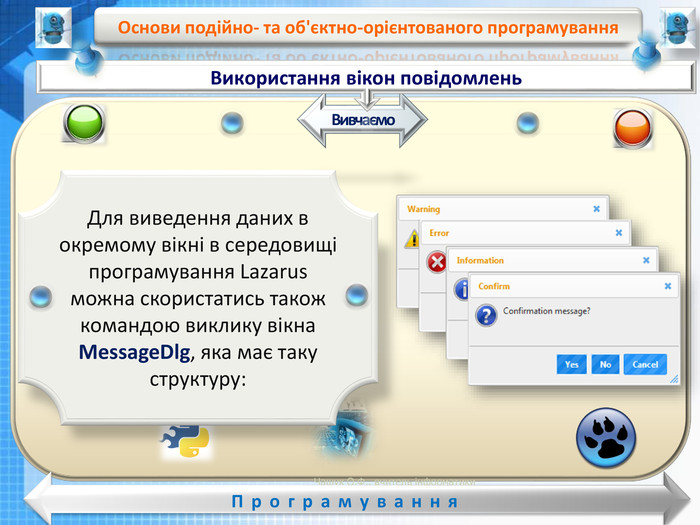
![Чашук О. Ф., вчитель інформатики ЗОШ№23, Луцьк. Чашук О. Ф., вчитель інформатики ЗОШ№23, Луцьк Вивчаємо. Основи подійно- та об'єктно-орієнтованого програмування. Використання вікон повідомлень. Програмування. Команда виклику вікна Message. Dlg. Message. Dlg(повідомлення, тип_вікна_повідомлення, [список_кнопок], довідка); Чашук О. Ф., вчитель інформатики ЗОШ№23, Луцьк. Чашук О. Ф., вчитель інформатики ЗОШ№23, Луцьк Вивчаємо. Основи подійно- та об'єктно-орієнтованого програмування. Використання вікон повідомлень. Програмування. Команда виклику вікна Message. Dlg. Message. Dlg(повідомлення, тип_вікна_повідомлення, [список_кнопок], довідка);](/uploads/files/289925/134733/146393_images/7.jpg)